Umeet网络会议麦克风自动静音怎么设置 设置麦克风自动静音教程
2023-04-21 383本文给大家带来Umeet网络会议设置麦克风自动静音教程,希望对大家有所帮助!在Umeet网络会议中参与视频会议时,我们可以对麦克风进行一下设置,如果你担心麦克风忘记设置的话,还可以点击设置麦克风自动静音,下面就是小编为你带来的介绍,希望可以帮助到你哦。
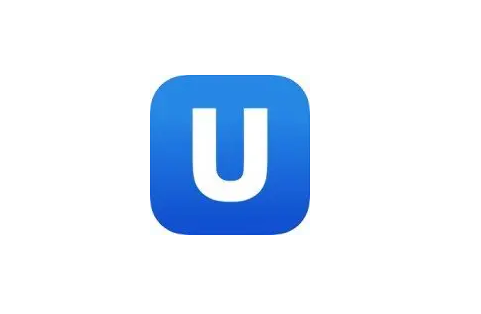
Umeet网络会议设置麦克风自动静音教程
1、开启Umeet,选择设置图标。
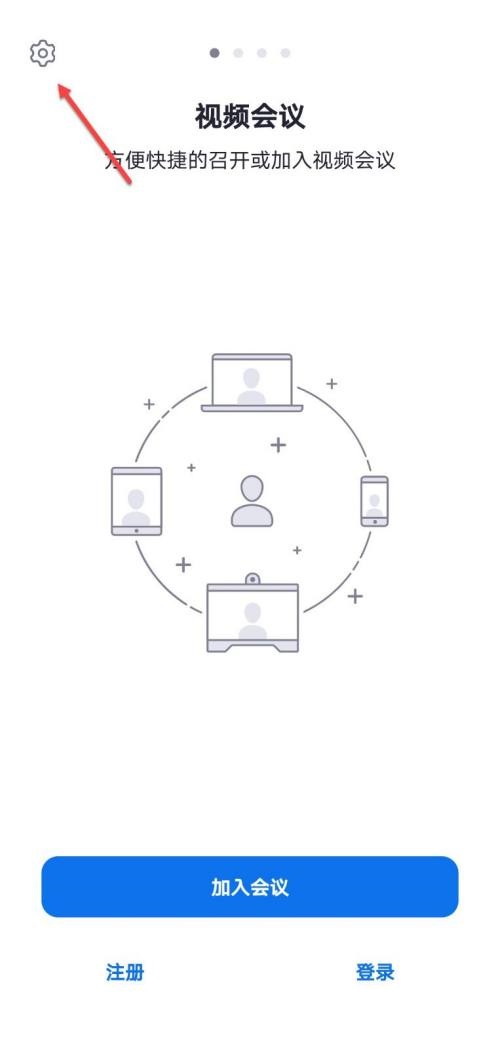
2、然后在设置界面,找到会议。
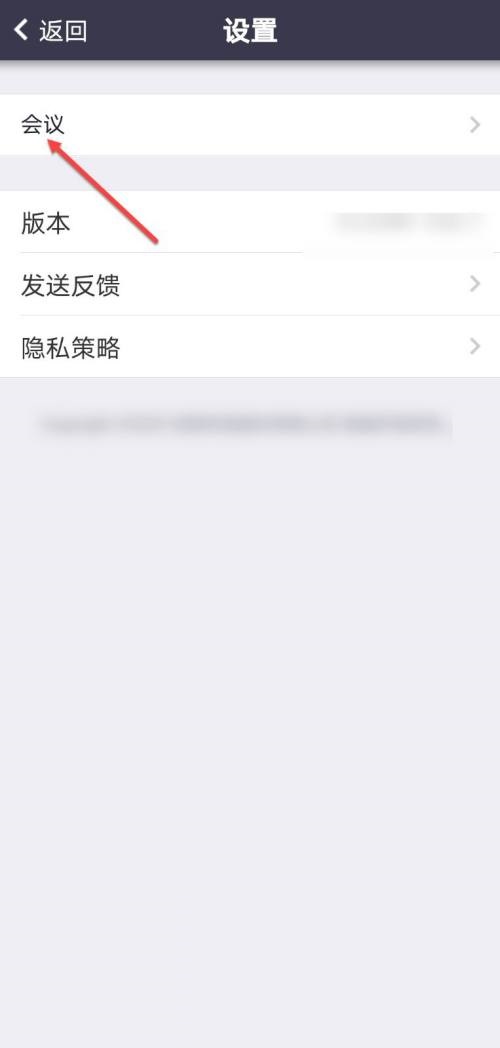
3、接着找到麦克风自动静音,选择右侧的开启按钮即可。
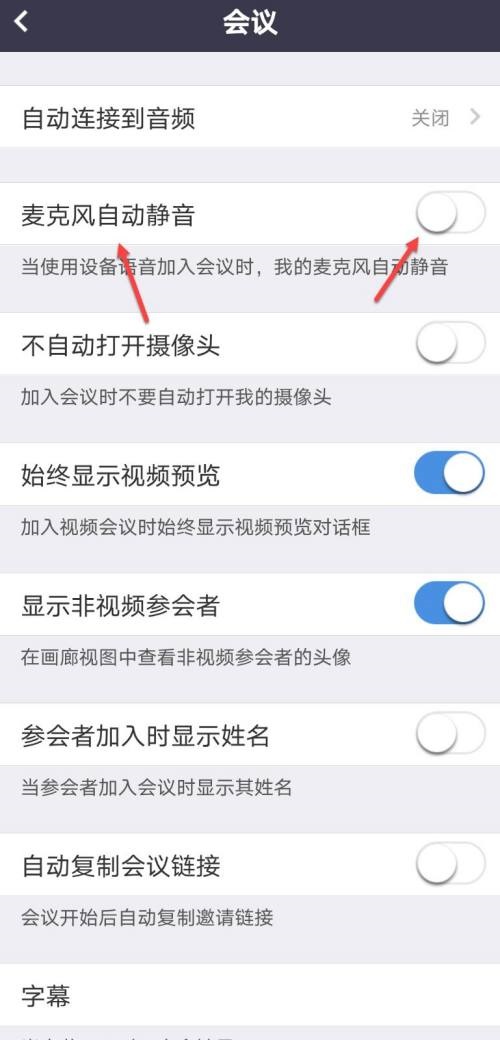
4、最后开启麦克风自动静音功能。
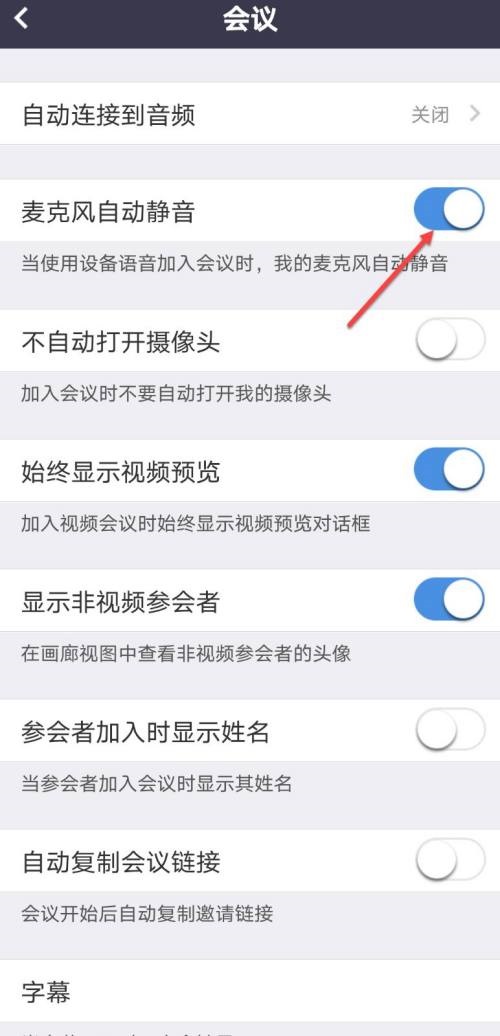
以上,就是小编带来的Umeet网络会议设置麦克风自动静音教程的全部内容介绍啦!更多资讯攻略请关注达人家族网站下载吧!
相关资讯
查看更多最新资讯
查看更多-

- 完美万词王如何设置循环播放 开启循环播放功能流程一览
- 2023-05-31 1585
-

- 剪映如何使用镜像翻转 镜像翻转功能用法详解
- 2023-05-31 2828
-

- 时间规划局如何删除事件 删除记录事件方法介绍
- 2023-05-31 1774
-

- 腾讯会议在哪里取消会议预订 撤回预定会议流程一览
- 2023-05-31 1841
-

- 腾讯会议怎么开启会议字幕 设置会议字幕功能方法介绍
- 2023-05-31 2060
热门应用
查看更多-

- 快听小说 3.2.4
- 新闻阅读 | 83.4 MB
-

- 360漫画破解版全部免费看 1.0.0
- 漫画 | 222.73 MB
-

- 社团学姐在线观看下拉式漫画免费 1.0.0
- 漫画 | 222.73 MB
-

- 樱花漫画免费漫画在线入口页面 1.0.0
- 漫画 | 222.73 MB
-

- 亲子餐厅免费阅读 1.0.0
- 漫画 | 222.73 MB
-
 下载
下载
湘ICP备19005331号-4copyright?2018-2025
guofenkong.com 版权所有
果粉控是专业苹果设备信息查询平台
提供最新的IOS系统固件下载
相关APP应用及游戏下载,绿色无毒,下载速度快。
联系邮箱:guofenkong@163.com









